Содержание
Вы можете настроить микрофон в Тим Спик 3 во вкладке «Запись» настроек программы. Откройте эту вкладку:
На что здесь обратить внимание? Прежде всего – устройство записи. Вместо устройства «по умолчанию» выберите из списка ваш подключенный микрофон. В некоторых случаях, если этого не сделать, ваш микрофон может отказаться работать, так как в операционной системе он не всегда является устройством записи по умолчанию.
Здесь же можно улучшить качество записи вашего голоса. Используйте функции подавления эха и фонового шума, чтобы избавиться от посторонних звуков во время вашего разговора.
Настройте активацию микрофона на кнопку, выбрав режим «Нажми-и-Говори» или голосом. Установив горячую клавишу (в примере я использовал F6), ваши собеседники услышат вас только тогда, когда вы зажмете эту клавишу и начнете говорить.
Если вы выберете активацию голосом, отрегулируйте чувствительность микрофона с помощью ползунка, чтобы он всегда корректно срабатывал во время начала вашего разговора.
Затем нажмите «Начать тест» и протестируйте, корректно ли вы настроили активацию микрофона.
После изменения всех настроек записи звука нажмите «ОК» для их применения.
—> —> 
Несмотря на то, что огромное количество людей использует Skype для общения, многие пользователи хотят знать, как говорить в Тим Спик 3. Такой интерес вызван более простым устройством данной программы. Поэтому она потребляет меньшее количество ресурсов. Тем более этот софт отличается более стабильной связью. Людей даже удивит ее чистота, если они в первый раз решат воспользоваться ее возможностями.
Содержание
Каким образом происходит общение людей с помощью голоса через программу
Для того чтобы понять, как говорить в TeamSpeak 3, нужно один раз выполнить действия, которые навсегда позволят человеку научиться пользоваться программой.
Алгоритм этих операций следующий:
- Нажимается в меню вкладка «Settings».
- Осуществляется переход в пункт, на котором написано «Sound Input/Output Settings».
- В появившемся окне отмечается «Push to talk».
Примечание! Для назначения клавиши, позволяющей осуществлять общение, необходимо нажать «Set». После этого выбирается кнопка на клавиатуре. Еще можно нажать среднюю клавишу на мышке или выбрать ролик на этом устройстве. В дальнейшем нажатие обозначенного варианта позволит общаться с помощью голоса. При этом клавишу не нужно отпускать до того момента, пока фраза не будет полностью произнесена. Другими словами, контакт между пользователями осуществляется по принципу рации. Данная маленькая инструкция позволяет научиться, как говорить через кнопку в Тим Спике. Из нее становится понятно, что в этом процессе нет ничего сложного.
Почему нужно купить сервер Teamspeak 3
Настройка микрофона
Теперь каждый пользователь знает, как поставить Тим Спик на кнопку. После этого необходимо отрегулировать параметры микрофона. Это позволит пользователям лучше слышать друг друга. Данная настройка выполняется во вкладке «Запись».
- Запустить софт с помощью двойного клика по ярлыку, находящегося на рабочем столе.
- Нажать в верхнем меню программы на раздел «Инструменты».
- Активировать пункт «Параметры».
- В появившемся окне с правой стороны выбрать раздел «Запись».
На следующем этапе, чтобы полностью разобраться с тем, как разговаривать в Тимспике 3, нужно обратить внимание на правую часть окошка. В ней выбирается записывающее устройство. Пользователю придется указать микрофон, который задействован для общения. Другими словами, обозначается устройство, подключенное к компьютеру. В этом же окошке (последняя версия софта) указывается сочетание клавиш по умолчанию. При их нажатии можно будет беседовать с другими абонентами. После этого действия станет понятно, как в Тим Спике говорить по кнопке. Кроме этого, нужно отметить функцию голосовой активизации. После данного действия представится возможность протестировать звук.
Что делать если не удалось подключиться к серверу Teamspeak 3
Для улучшения его качества необходимо переместить ползунок на появляющуюся шкалу зеленого цвета. После осуществленной регулировки чувствительности микрофона нажимается «OK». В этом же разделе рекомендуется поставить галочку не только на «Подавление эха», но и выбрать «Дополнительные параметры». После выполнения таких действий откроется новый список с настройками. Рекомендуется отметить не только самый первый, но и все остальные пункты. Внесенные изменения необходимо сохранить. Для этого выполняется клик по «Применить». Эта кнопка располагается в нижней части окна с правой стороны. Данная небольшая инструкция по использованию популярного приложения позволит хорошо уяснить, как говорить на кнопку в TeamSpeak, каким образом она назначается не только в старых версиях софта, но и в новом варианте программы.
|
Используемые источники:
- http://teamspeak-ru.ru/kak-nastroit-mikrofon-v-tim-spik-3.html
- https://teamspeak-s.ru/kak-govorit-v-teamspeak-3.html
- https://www.timspik.ru/10-nastroyka-klienta-teamspeak3.html






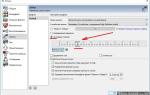 Как говорить в Тим Спик 3 — настройка микрофона
Как говорить в Тим Спик 3 — настройка микрофона
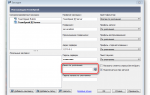 Как осуществляется настройка Teamspeak 3 сервера
Как осуществляется настройка Teamspeak 3 сервера

























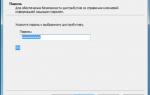 ViPNet Client
ViPNet Client Как настроить микрофон в Windows 7, 8, 10
Как настроить микрофон в Windows 7, 8, 10 Как настроить микрофон на компьютере и ноутбуке
Как настроить микрофон на компьютере и ноутбуке Как включить микрофон на ноутбуке
Как включить микрофон на ноутбуке